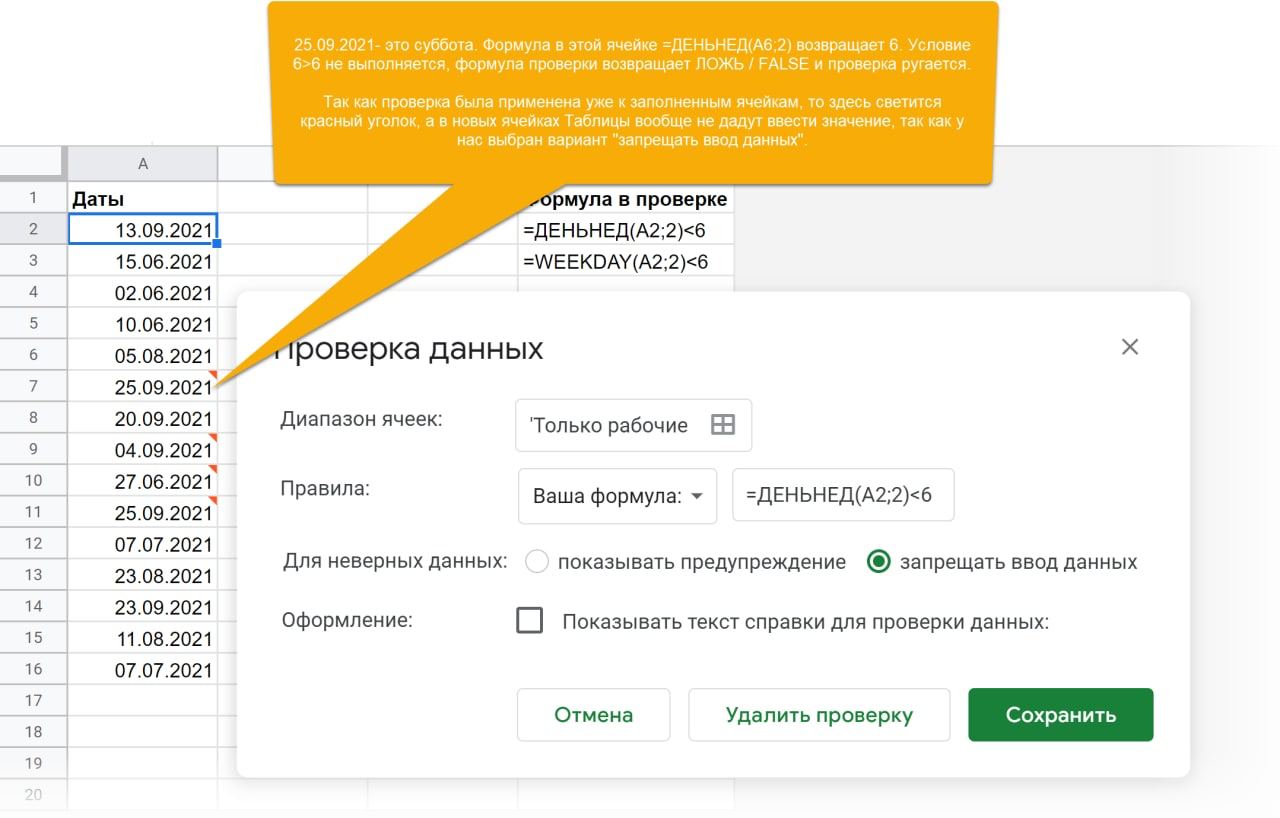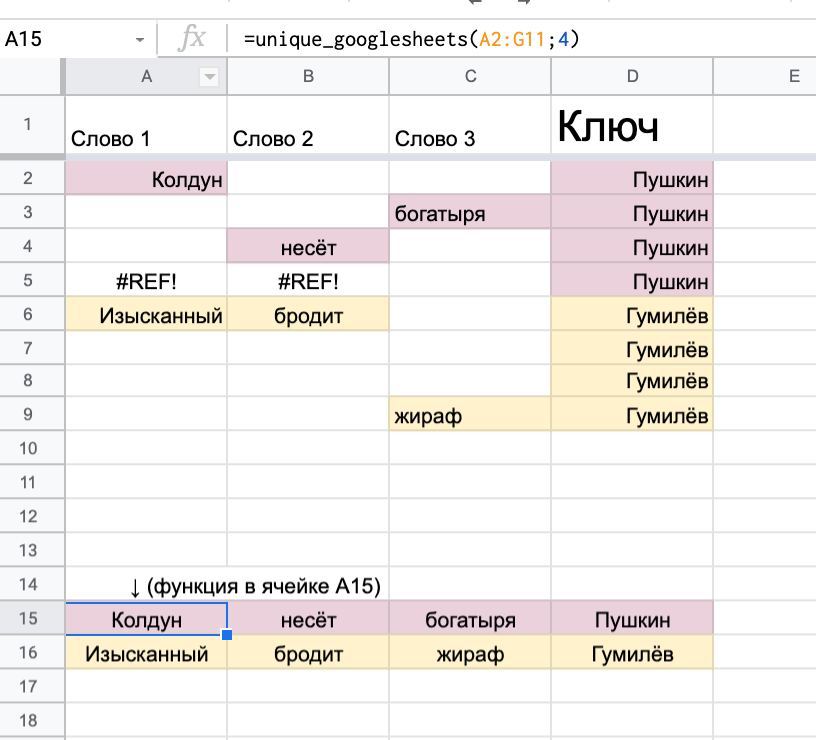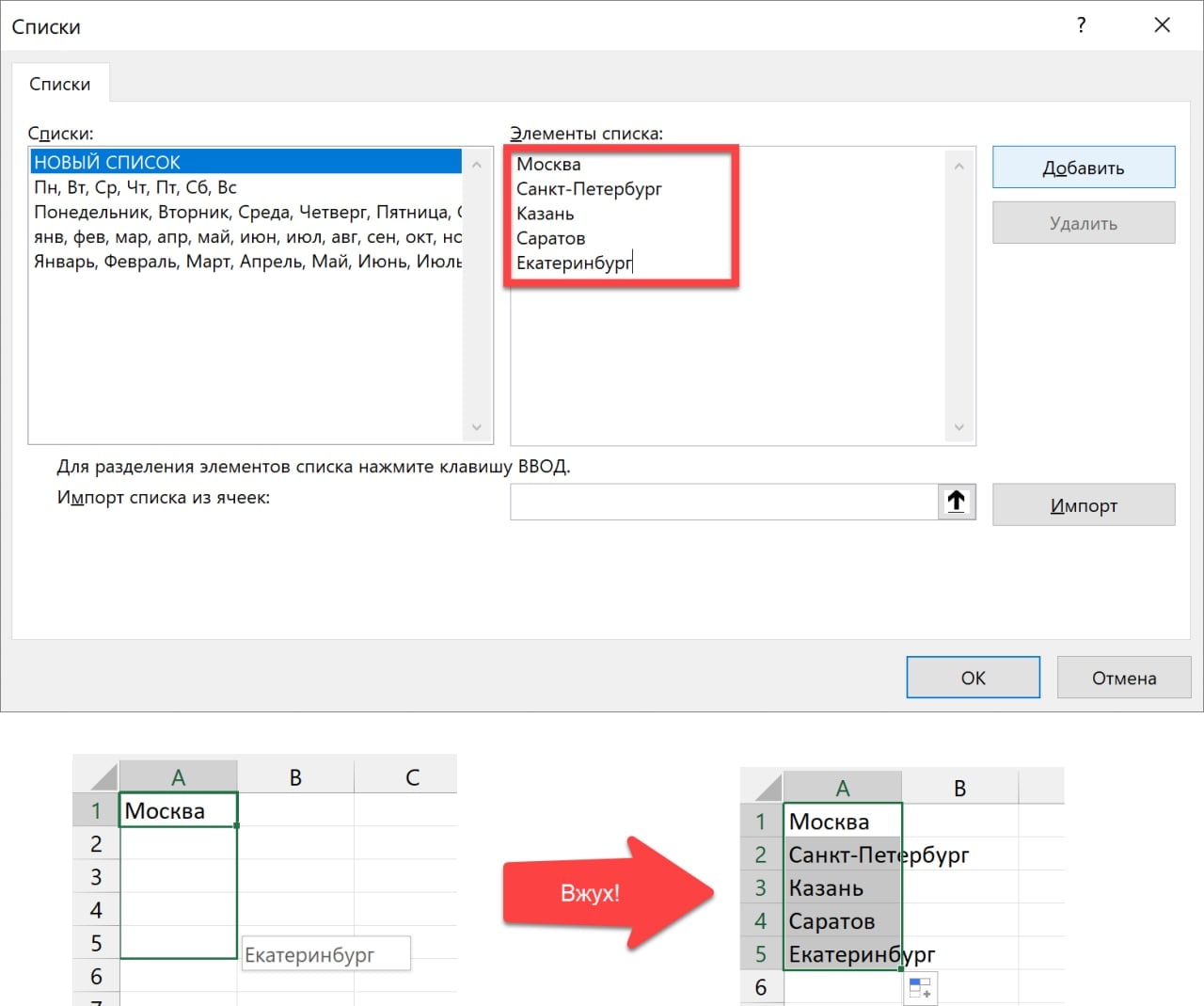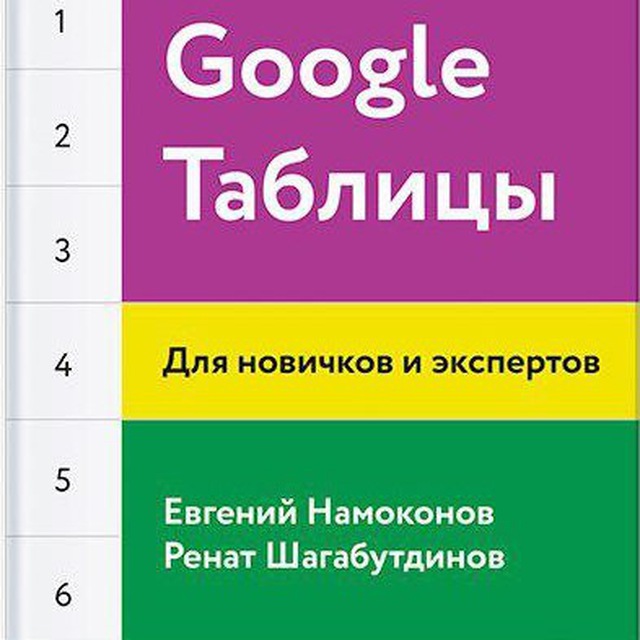
Если нужно проверить, встречается ли в ячейке одно из нескольких слов (например, один из четырех брендов), можно поступить так:
1 Cлепить из этих слов одну текстовую строку с регулярным выражением, объединив их через вертикальную черту.
Сделать это можно с помощью функции JOIN
=JOIN("|" ; список слов для поиска)На выходе получится (с названиями брендов из нашего примера) : Acer|Lenovo|Dell|HP (это простое регулярное выражение - одно из перечисленных значений)
2 И этот результат можно использовать в функции REGEXMATCH, чтобы проверить, встречается ли хотя бы одно из слов в ячейке:
=REGEXMATCH(ячейка ; JOIN("|" ; список слов для поиска) )
А если нужно вывести список , а не проверять каждую строку - эту формулу нужно будет использовать внутри FILTER:=FILTER(диапазон ячеек ; REGEXMATCH(ячейка ; JOIN("|" ; список слов для поиска) ) )
P.S. Чтобы сделать условие нечувствительным к регистру, добавьте в начале выражения (?i):"(?i)" & JOIN("|" ; список слов для поиска)
Файл с примером(Создать копию)
Смотрите также:
ДОСТАВАТОР: берём из кода веб-страниц регуляркой нужное
Регулярные выражения в диалоговом окне "Найти и заменить"
Таблица с базой примеров по регулярным выражениям